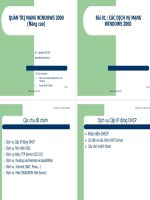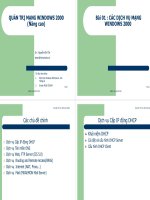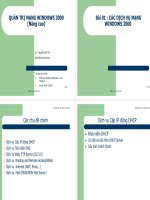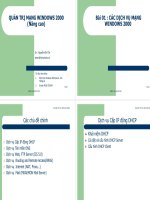cài dặt các dịch vụ mạng
Bạn đang xem bản rút gọn của tài liệu. Xem và tải ngay bản đầy đủ của tài liệu tại đây (3.35 MB, 59 trang )
BỘ GIÁO DỤC VÀ ĐÀO TẠO
TRƯỜNG ĐẠI HỌC THÀNH ĐÔNG
KHOA CÔNG NGHỆ THÔNG TIN
BÁO CÁO MÔN
CÀI ĐẶT VÀ QUẢN TRỊ CÁC DỊCH VỤ MẠNG
Nhóm báo cáo: NHÓM 1
Lớp: LTCNTT
Giảng viên hướng dẫn: Ths TIÊU HOÀNG GIANG
Hải Dương, Tháng 3/2014
2
DANH SÁCH NHÓM 1
STT HỌ VÀ TÊN STT HỌ VÀ TÊN
1 Nguyễn Thị Hiếu Dung 7 Nguyễn Văn Thản
2 Cao Thăng Long 8 Đoàn Thị Hòe
3 Vũ Văn Hoành 9 Triệu Thị Quế
4 Phạm Thị Phương Kha 10 Nguyễn Thị Tằm
5 Lê Trung Kiên 11 Trần Thị Hương
6 Nguyễn Hải Sơn 12 Vũ Thị Hải Yến
3
TRƯỜNG ĐẠI HỌC THÀNH ĐÔNG
KHOA CÔNG NGHỆ THÔNG TIN
CỘNG HÒA XÃ HỘI CHỦ NGHĨA VIỆT NAM
Độc lập – Tự do – Hạnh phúc
o0o
NHẬN XÉT VÀ CHẤM ĐIỂM
BÁO CÁO HẾT MÔN
Tên đề tài
Sinh viên thực hiện: Lớp:
Giáo viên hướng dẫn:
Đơn vị:
Nhận xét chung về tính chất của báo cáo: (lĩnh vực báo cáo quan tâm, xu hướng
nghiên cứu…)
Ý thức, thái độ làm việc trong quá trình thực hiện báo cáo:
Kết quả thực hiện các công việc được giao – kết quả của báo cáo:
Đồng ý hay không đồng ý cho điểm sinh viên ?
Điểm:……….
4
LỜI CẢM ƠN
Trong thời gian học tập tại trường Đại Học Thành Đông. Được sự dạy dỗ nhiệt
tình, quan tâm của các thầy cô. Đặc biệt là thầy Giang khoa Công Nghệ Thông Tin.
Trong thời gian học tập chúng em đã tiếp thu và học hỏi được rất nhiều điều.
Các thầy cô đã trang bị vốn kiến thức cho chúng em đó là hành trang sau này khi ra
trường chúng em sẽ áp dụng vào cuộc sống và công việc của từng người.
Để trang bị cho sinh viên vốn kiến thức thực tế thầy đã tổ chức cho chúng em làm
báo cáo.Điều đó giúp cho sinh viên chúng em được tiếp xúc và làm quen với đề tài,
với cách thức làm báo cáo.
Để có kiến thức và kết quả như ngày hôm nay, trước hết chúng em xin chân
thành cảm ơn Ban giám Hiệu Nhà Trường các thầy giáo, cô giáo khoa Công Nghệ
Thông Tin và đặc biệt là thầy Giang đã giúp đỡ chúng em hoàn thành bài báo cáo này.
Là sinh viên ngành Công nghệ thông tin, chúng em rất tự hào về khoa mình theo
học, và rất tự hào khi được thầy cô trong nhà trường đã tận tình giảng dạy giúp đỡ
chúng em vững bước trên con đường mình đã chọn và thành công hơn khi ra ngoài
thực tế.
Một lần nữa, nhóm em xin chân thành cảm ơn thầy giáo bộ môn, các thầy cô
trong khoa Công nghệ thông tin. Kính chúc quý thầy cô mạnh khỏe, tiếp tục đạt được
nhiều thắng lợi trong nghiên cứu khoa học và sự nghiệp trồng người.
Em xin chân thành cảm ơn thầy Tiêu Hoàng Giang đã tận tình hướng dẫn và giúp
đỡ chúng em hoàn thành bài báo cáo này.
Trong quá trình học tập và làm bài báo cáo này gặp không ít những khó khăn,
nhưng được sự giúp đỡ của thầy Tiêu Hoàng Giang và các ta đã giúp đỡ chúng em
hoàn thành bài báo cáo này.
Mặc dù đã rất cố gắng, nhưng do hạn chế về kiến thức của bản thân và trong
khoảng thời gian ngắn, bài báo cáo của chúng em không thể tránh khỏi những thiếu
sót. Chính vì vậy em rất mong được sự góp ý của thầy giáo, cô giáo.
Xin chân thành cảm ơn!
Hải Dương, tháng 3 năm 2014
5
LỜI MỞ ĐẦU
Ngày nay với sự phát triển không ngừng và mạnh mẽ của Công Nghệ Thông
Tin trong tất cả các ngành nghề lĩnh vực khác nhau của xã hội như: Kinh tế, Văn hóa,
an ninh quốc phòng, thương mại điện tử. Công Nghệ Thông Tin đang là nhu cầu cần
thiết với các công ty, doanh nghiệp, các tổ chức kinh tế xã hội…. Và với tất cả chúng
ta.
Việt Nam bước vào thiên niên kỷ mới, kỷ nguyên của khoa học công nghệ, và
đặc biệt là trong Công Nghệ Thông Tin. Nước ta đang trên con đường thực hiện công
nghiệp hóa hiện đại hóa. Từng bước hội nhập với các nước trong khu vực và trên thế
giới. Đảng và nhà nước ta rất chú trọng, ưu tiên cho sự nghiệp công nghiệp hóa, hiện
đại hóa đất nước, khuyến khích khai thác, ứng dụng Công Nghệ Thông Tin vào công
cuộc đổi mới. Trên thực tế trong bất kỳ lĩnh vực nào, việc nắm bắt thông tin, xử lý
thông tin chính xác, kịp thời ngày càng đóng vai trò quan trọng trong công tác quản lý
và điều hành.
Quản lý thông tin, xử lý thông tin một cách khoa học nhằm đảm bảo an toàn
thông tin, tránh việc thông tin bị mất mát, sai sót, đồng thời tiết kiệm được thời gian,
tiền bạc và những chi phí không đáng có. Quản lý thông tin trên máy tính là quản lý dữ
liệu, do đó mọi thông tin quản lý trên máy tính phải được sắp xếp một cách khoa học
và xử lý cũng phải khoa học.
Trong thời đại Công Nghệ Thông Tin hiện nay, vấn đề quản lý dựa vào tin học,
máy tính là nhu cầu thiết yếu đối với mỗi doanh nghiệp công ty. Trong đó, quản trị
mạng là đề tài thu hút được sự quan tâm, chú ý nhất bởi đây là vấn đề mà mỗi công ty
hay doanh nghiệp đang rất lo lắng. Hệ thống thông tin về nhân lực của mỗi công ty là
hệ thống tài liệu phản ánh đầy đủ và toàn diện những tiềm năng về trí thức, thể lực của
từng lao động: bao gồm về số lượng, chất lượng trong mọi thời điểm: quá khứ hiện tại
và dự kiến trong tương lai. Vì vậy công tác quản trị phải được tiến hành thường xuyên,
đòi hỏi sự chính xác tuyệt đối, cung cấp kịp thời đầy đủ thông tin theo yêu cầu quản lý
của cấp trên nhằm hoàn thành tốt kế hoạch và nhiệm vụ của công ty đảm bảo cho hệ
thống mạng được thông suốt.
2. Mục đích, yêu cầu và phạm vi ứng dụng của bài báo cáo:
2.1. Mục đích
- Vận dụng các kiến thức đã học vào bài báo cáo.
các hoạt động thiết kế, triển khai, cài đặt, nghiên cứu và trình bày kết quả bằng báo
cáo
- Giúp sinh viên nhận thức tốt hơn về vai trò, nhiệm vụ của một
cán bộ kỹ thuật, tự rèn luyện cho bản thân tác phong, ý thức tổ chức và kỷ luật.
- Rèn luyện các kỹ năng tổng hợp các kiến thức đã học trên mọi phương diện.
- Giúp cho sinh viên củng cố, nâng cao kiến thức thực tiễn trong bản báo cáo.
2.2 Yêu cầu:
- Hiểu và nắm vững chuyên môn về nghề Quản trị mạng và những kiến thức, kỹ năng
bổ trợ liên quan phục vụ cho công việc.
- Tìm hiểu thực tiễn về nội dung đã học, nhận biết sự cách biệt giữa lý thuyết và thực
tế, có khả năng tự điều chỉnh trong môi trường thực tế, có khả năng đưa ra nhận xét và
giải thích sự khác biệt và đưa ra đánh giá, nghiên cứu và trình bày kết quả trong báo
cáo hết môn “cài đặt và quản trị các dịch vụ mạng”.
6
BÁO CÁO MÔN CÀI ĐẶT VÀ QUẢN TRỊ
CÁC DỊCH VỤ MẠNG
ĐỀ TÀI
Bài tập 01
Một mạng LAN có sơ đồ như hình vẽ và có đường mạng là
192.168.10.200+XX (XX là số thứ tự máy). Các máy tính trong mạng có tên và địa chỉ
IP như sau :
Miền cscXX.edu.vn có một số thông tin cụ thể như sau:
• Primary name server có tên dns1 có địa chỉ IP: 192.168.10.200+XX
• Secondary name server có tên dns2 có địa chỉ IP: 192.168.10.201+XX
• Máy dns1 là máy chủ www, ftp, mail, proxy.
• Máy Client có địa chỉ : 192.168.10.200+XX
Giả sử máy tính ta đang ngồi là máy tính dns1 chạy hệ điều hành Windows 2003, ta dự
định dùng làm Primary DNS Server, WWW server, MAIL server, FTP server. Ta đăng
ký một domain name là “cscXX.com.vn”, đăng ký địa chỉ ip cho các server từ nhà
cung cấp dịch vụ (ISP) VNNIC.
* Yêu cầu :
1. Cài đặt dịch vụ DNS trên máy chủ dns1.
2. Cấu hình dns1 là một Primary Name Server cho domain name của mình với
những dữ liệu đã cho.
3. Khai báo DNS Client (resolver) cho máy trạm và sau đó dùng tiện ích
nslookup, ping để kiểm quá trình phân giải tên miền vừa được cấu hình.
4. Cấu hình forwarders cho máy chủ dns1 lên server chủ phía trên có tên là
name
serverXX có thể có địa chỉ như sau: 203.162.4.1, 203.162.0.11 hoặc máy chủ
DNS trong phòng server của cơ sở đào tạo.
5. Dùng trình tiện ích nslookup để phân giải các tên miền ngoài quốc tế như:
vnn.vn, yahoo.com, cisco.com, microsoft.com, hcmuns.edu.vn. Anh/Chị hãy ghi nhận
lại các thông tin về địa chỉ name server, địa chỉ mail server, địa chỉ web server của các
miền trên.
6. Dùng máy tính bên cạnh làm secondary name server để backup cơ sở dữ liệu
của primary name server, sau đó kiểm tra tính năng dự phòng của máy.
7
7. Cấu hình DDNS cho phép máy trạm khi đăng nhập mạng có thể đăng ký RR
trực tiếp vào DDNS Server hoặc đăng ký RR thông qua DHCP Server.
Bài tập 02
Mô hình kết nối mạng của Trung Tâm Tin Học có tên miền cscXX.edu.vn như
sau (trong đó XX là số thứ tự của máy tính đang ngồi)
1. Cài đặt và cấu hình DNS trên dns1 là Primary name server của miền
cscXX.edu.vn, và ftp.cscXX.edu.vn là alias của server1.cscXX.edu.vn.
2. Cài đặt FTP Service trên máy chủ Server1, sau đó thực hiện các yêu cầu sau:
a. Tạo một Public FTP site(sử dụng chế độ “do not isolation user”) với FTP
home directory C:\inetpub\ftproot.
b. Dùng trình tiện ích computer management , tạo user “ftpuser”. Cấu hình cho
phép kết nối vô danh (anonymous connection) và bỏ tùy chọn “Allow only anonymous
connection”. Kiểm tra việc truy cập dùng user anonymous và user “ftpuser”.
c. Chọn tuỳ chọn chỉ cho phép kết nối vô danh “Allow only anonymous
connection”, thử truy cập bằng user vô danh anonymous, và dùng ftpuser.
d. Tạo các thông điệp Welcome:” xin chào các ta đã đến FTP server của chúng
tôi ” và thông điệp Exit: “Hẹn gặp lại lần sau” .
e. Cấm máy bên cạnh có địa chỉ IP 192.168.100.200+XX/24 truy cập vào FTP
server của mình. Kiểm tra kết quả bằng cách truy cập từ máy bên cạnh.
f. Tạo thư mục c:\SOFT, ánh xạ thành thư mục ảo trên FTP server với alias là
“download”, cho phép mọi người dùng bên ngoài truy xuất FTP Server qua
anonymous user.
g. Tạo thư mục c:\pub, ánh xạ thành thư mục ảo trên FTP server với alias là
“upload”, cho phép mọi người dùng có thể upload tài nguyên thông qua anonymous
user.
h. Dùng các tập lệnh của FTP client để, sau đó dùng lệnh get, mget, prompt,
lcd…để thực hiện quá trình download một vài file từ thư mục download của FTP
server về máy cục bộ. i. Dùng Winword tạo một file *.doc sau đó dùng lệnh put, mput,
lcd,… để upload tập tin này lên thư mục upload của FTP Server.
8
j. Sử dụng các phần mềm làm FTP Client như: IE, Windows Commander,
cutftp để truy xuất vào FTP server.
k. Tạo thư mục ảo /data trong FTP site trỏ đến D:\Webdata. Gán quyền sao cho
nhóm Webmasters có quyền đọc ghi trong thư mục FTP, mọi user còn lại chỉ có quyền
đọc. Thử lại bằng FTP client bằng user anonymous và user thuộc nhóm Webmasters
(tạo một số user thuộc nhóm Webmasters trước khi kiểm tra).
l. Kiểm tra xem kết nối giữa FTP Server và FTP Client theo cơ chế gì?
Bài tập 03
Ta là người quản trị cho một mạng máy tính của công ty XX kết nối lên
Internet như hình vẽ. Máy chủ cài Win2k3 server và máy làm phục vụ dịch vụ DNS,
Mail, Web, FTP cho công ty. Công ty thuê một tên miền “ctyXX.com.vn”.
1. Tổ chức Web server.
a. Tạo Web site cho công ty ctyXX theo cấu trúc sau:
- Trong đó gốc là thư mục C:\web, Products là thư mục ảo (Virtual Directory) chỉ đến
thư mục C:\PRO.
b. Cấp một số quyền hạn truy xuất Web site theo yêu cầu:
- Các user có quyền browsing trên thư mục Products.
- Cấu hình sử dụng tập tin default cho 2 thư mục / và /News. (/ làhome.htm; /News là
index.htm)
- Trang Web home.htm có liên kết đến 2 trang plist.htm và index.htm
- Trong trang plist.htm có link có nội dung “ Contact : “và dùng để
gởi mail liên hệ với công ty.
- Các trang Plist.htm và Index.htm có liên kết nội dung “Về Trang Chủ“ chỉ đến
trang chủ.
2. cấp quyền truy xuất cho Website cho người dùng
a. Giả sử có các tổ chức người dùng: Nhóm QL(admin, manager, gd,
webmaster), nhóm NV có các Users(nv1, nv2),
9
b. Các tập tin trong thư mục Cty chỉ cho các user của công ty truy xuất (không
cho user Anonymous truy xuất), tập tin /Cty/Slist.htm chỉ cho user administrator và gd
xem.
c. Tạo một thư mục ảo có tên tailieu ánh xạ về thư mục thật d:\soft, cho phép
mọi người trong công ty có quyền truy xuất tài nguyên này nhưng chỉ có user
webmaster mới có quyền Upload tài nguyên.
d. Không cho phép tất cả các máy trong đường mạng 192.168.12.0 truy xuất
webserver.
Bài tập 04
Ta là người quản trị cho một mạng máy tính cho trung tâm đào tạo tin học (có
sơ đồ kết nối như hình vẽ). Máy chủ Server1 cài Win2k3 server và máy làm phục vụ
dịch vụ DNS, Mail, Web, FTP cho công ty. Công ty thuê một tên miền
“cscXX.edu.vn”, cấu hình máy chủ Server1 này theo yêu cầu sau.
1. Nâng cấp Server1 thành domain controller để quản lý cơ sở dữ liệu cho miền
cscXX.edu.vn, trong quá trình nâng cấp cho phép hệ thống cài DNS tự động sao đó
hiệu chỉnh lại một số thông tin cho dịch vụ DNS tương ứng với các dữ liệu sau:
Mailbox Host(A) 172.168.10.100+XX
Server1 Host(A) 172.168.10.100+XX
www Alias(CNAME) Server1.cscXX.edu.vn.
ftp Alias(CNAME) Server1.cscXX.edu.vn.
cscXX.edu.vn MailExchanger(MX) mailbox.cscXX.edu.vn.
2. Cài đặt Exchange trên Server1 để cung cấp hệ thống thư điện tử (E-mail) cho
miền “cscXX.edu.vn”. Sau khi cài đặt hoàn tất ta tạo các group mail sau:
- Nhóm Admins bao gồm các user sau:
• Nvbinh (Nguyễn Văn Bình)
• Dcphung (Đặng Công Phụng)
- Nhóm Phongmay bao gồm các user sau:
• nqhuy (Nguyễn Quang Huy)
• ndcan (Nguyễn Đình Can)
• bvquy (Bùi Văn Quý)
- Nhóm Vanphong bao gồm các user sau:
• ntcthuy (Nguyễn Thị Cẩm Thuý)
• nttdung (Nguyễn Thị Thuỳ Dung)
• ntmthao (Nguyễn Thị Mai Thảo)
- Nhóm Nhanvien bao gồm các user sau:
• (Admins, Phongmay,Vanphong)
- Nhóm Giamdoc bao gồm các user sau:
• Ndchinh (Nguyễn Đình Chinh)
• Ltcan (La Thanh Cần)
Tạo các Alias Mail như sau:
10
- Admins có alias banquantrimang
- Dcphung có alias webmaster
- Dcphung có alias admin
3. Sử dụng mail thông qua Web hoặc qua POP Client
- Dùng trình duyệt web để gởi nhận mail bằng Webmail bằng cách truy xuất mail
thông qua địa chỉ http://<IIS_Web>/exchange
- Dùng services tool để khởi động một số services liên quan tới exchange như MS
Exchange POP3, MS Exchange IMAP4, … để cho phép mọi nguời dùng có thể sử
dụng mail thông qua MS Outlook Express, Eudora.
4. Sử dụng MS Outlook Express để làm POP3 Client hoặc IMAP Client để soạn
thảo và nhận thư từ máy trạm.
5. Sử dụng tập lệnh SMTP & POP3 để thực hiện quá trình send/receive mail
thông qua dòng lệnh.
11
NỘI DUNG BÁO CÁO
Bài tập 01
1. Cài đặt dịch vụ DNS trên máy chủ DNS1
Khi cài đặt dịch vụ DNS trên Windows 2003 Server đòi hỏi máy này phải
được cung cấp địa chỉ IP tĩnh, sau đây là một số bước cơ bản nhất để cài đặt dịch vụ
DNS trên Windows 2003 stand-alone Server.
Chọn Start | Control Panel | Add/Remove Programs.
Chọn Add or Remove Windows Components trong hộp thoại Windows
components.
Từ hộp thoại ở bước 2 ta chọn Network Services sau đó chọn nút Details
Thêm các dịch vụ mạng trong Windows.
Chọn tùy chọn Domain Name System(DNS), sau đó chọn nút OK
Thêm dịch vụ DNS
12
Chọn Next sau đó hệ thống sẽ chép các tập tin cần thiết để cài đặt dịch vụ (ta
phải đảm bảo có đĩa CDROM Windows 2003 trên máy cục bộ hoặc có thể truy xuất
tài nguyên này từ mạng).
Chọn nút Finish để hoàn tất quá trình cài đặt.
2. Cấu hình dns1 là một Primary Name Server cho domain name của mình
với những dữ liệu đã cho:
a. Cài đặt DNS
Chỉ cần cài đặt AD trên máy dns1, với tên miền là "csc02.edu.vn", trong quá
trình cài đặt, chọn máy tính tự động cài đặt DNS.
Chú ý:
Nên đặt Preferred DNS Server là địa chỉ của máy dns1.
Giao diện DNS sau khi đã cài đặt xong:
Sau khi cài đặt xong, cần kiểm tra xem mình đã có Reverse Lookup Zones
chưa, nếu chưa có thì có thể cài đặt theo các bước sau:
Bước 1: kích chuột phải vào Reverse Lookup Zones, chọn New Zone
Bước 2: hộp thoại "Welcome to the New Zone Wizard", chọn Next để tiếp tục.
Hộp thoại Zone Type hiện ra, ta chọn kiểu Primary zone, sau đó chọn Next để tiếp tục
13
Bước 3: trong hộp thoại "Active Directory Zone Replication Scope". Chọn "To
all domain controllers in the Active Directory domain csc02.edu.vn" (bản sao sẽ được
chuyển đến các máy Domain Controller trong AD).
Bước 4: Trong hộp thoại "Reverse Lookup Zone Name", tại mục "Network ID"
chọn đường mạng là 172.29.45.* (đang thực hiện phân giải từ địa chỉ IP của các máy
trong đường mạng 172.29.45.0/24 sang tên máy).
Bước 5: Chọn kiểu Dynamic update phù hợp với yêu cầu. Trong trường hợp
muốn bảo mật thì chọn "Allow only secure dynamic updates"
14
Bước 6: Đến đây đã kết thúc việc thiết lập Reverse Lookup Zones.
b. Cài đặt thông tin
Bước 1: Trước tiên, tạo một Resoure Record A, kích chuột phải và chọn New Host
(A)
Bước 2: Trong mục Name, nhập tên của Host, trong mục IP Address, điền địa chỉ
IP của Host. Nếu muốn tạo luôn PTR record thì chọn vào mục "Create associated
pointer (PRT) record". Sau khi điền đầy đủ thông tin thì chọn vào nút Add Host để
tạo một Host mới
Bước 3: Sau đó, tạo 2 Alias (ftp và www): chọn Forward Lookup Zones,
csc02.edu.vn. Kích chuột phải và chọn New Alias (CNAME) (như hình sau):
15
Bước 4: Trong mục Alias name, điền tên Alias muốn tạo, trong mục FQDN chọn
Host tương ứng với tên đó.
Bước 5: Thực hiện tương tự đối với FTP, sẽ có bảng sau:
Bước 6: Tạo một MX Record (dùng cho mail), kích chuột phải vào chọn vào
mục New Mail Exchange (MX)…
16
Bước 7: Điền các thông số sau:
Bước 8: Kết quả sau khi tạo ra sẽ như sau:
3. Khai báo DNS Client (resolever) cho máy trạm và sau đó dùng tiện ích
nslookup, ping để kiểm tra quá trình phân giải tên miền vừa được cấu hình:
Tại máy Client, ta cần khai báo DNS Server là máy dns1 (trong minh họa này là
IP 172.29.45.167), ta cần khai báo địa chỉ này trong mục "Preferred DNS server"
17
Sau đó, tại máy Client mở chương trình Command Prompt lên, chạy nslookup để
kiểm tra.
4. Cấu hình forwarders cho máy chủ dns1 lên server chủ phía trên có tên là
name server XX có thể có địa chỉ như sau: 203.162.4.1, 203.162.0.11 hoặc máy chủ
DNS trong phòng server của cơ sở đào tạo:
* Cấu hình forwarders lên server 203.162.4.1
Bước 1: Kích chuột phải vào tên máy (dns1), chọn Properties
Bước 2: Chọn Tab Forwarders
18
Bước 3: điền địa chỉ IP vào trong mục "Selected domain's forwarder IP address
list", sau đó chọn Add, (trong hình sau ta sẽ thấy add vào địa chỉ 203.162.4.190):
5. Dùng trình tiện ích nslookup để phân giải các tên miền ngoài quốc tế
như:vnn.vn, yahoo.com, cisco.com, microsoft.com, hcmuns.edu.vn. Hãy ghi nhận
lại các thông tin về địa chỉ name server, địa chỉ mail server, địa chỉ web server của
các miền trên:
5.1. Phân giải tên miền yahoo.com
19
5.2. Phân giải địa chỉ vnn.vn:
6. Dùng máy tính bên cạnh làm secondary name server để backup cơ sở dữ
liệu của primary name server, sau đó kiểm tra tính năng dự phòng của máy:
Thông thường trong một domain ta có thể tổ chức một Primary Name
Server(PNS) và một Secondary Name Server(SNS), SNS đóng vai trò là máy dự
phòng, nó lưu trữ bảng sao dữ liệu từ máy PNS, một khi PNS bị sự cố thì ta có thể sử
dụng SNS thay cho máy PNS.
Sau đây ta sử dụng máy chủ server1 có địa chỉ 172.29.14.151 làm máy chủ dự
phòng (SNS) cho miền csc.edu từ Server chính (PNS) có địa chỉ 172.29.14.149.
- Click chuột phải vào tên Name Server trong giao diện DNS management
console chọn New Zone | Next | Secondary Zone (tham khảo Hình 1.41)
20
- Secondary Zone : Khi ta muốn sao chép dự phòng cơ sở dữ liệu DNS từ
Name Server khác, SNS hỗ trợ cơ chế chứng thực, cân bằng tải với máy PNS, cung
cấp cơ chế dung lỗi tốt.
- Stub Zone: Khi ta muốn sao chép cơ sở dữ liệu chỉ từ PNS, Stub Zone sẽ chỉ
chứa một số RR cần thiết như NS, SOA, A hỗ trợ cơ chế phân giải được hiệu quả hơn.
Tạo Secondary Zone
- Chọn Forward Lookup Zone nếu ta muốn tạo sao chép Zone thuận, chọn
Reverse Lookup Zone nếu ta muốn sao chép Zone nghịch. Trong trường hợp này ta
chọn Forward Lookup Zone | Next.
- Chỉ định Zone Name mà ta muốn sao chép (ví dụ csc.edu), tiếp theo ta chọn
Next.
- Chỉ định địa chỉ của máy chủ Master Name Server(còn gọi là Primary
Name Server), sao đó chọn Add | Next.
Tạo Secondary Zone
21
- Chọn Finish để hoàn tất quá trình. ta kiểm tra xem trong Zone csc.edu mới
tạo sẽ có cơ sở dữ liệu được sao chép từ PNS, ngược lại trong zone csc.edu không có
cơ sở dữ liệu thì ta hiệu chỉ lại thông số Zone Transfer trên máy Master Name
Server để cho phép máy SNS được sao chép cơ sở dữ liệu, ta thực hiện điều này bằng
cách Click chuột phải vào Zone csc.edu trên máy Master Name Server, chọn
Properties | chọn Tab Zone Transfer.
Allow Zone Transfer.
- Sau khi ta hiệu chỉ xong thông tin Zone Transfer ta Reload cơ sở dữ liệu từ
máy SNS để cho máy SNS sao chép lại cơ sở dữ liệu từ PNS.
Reload Secondary Zone.
7. Cấu hình DDNS cho phép máy trạm khi đăng nhập mạng có thể đăng ký
RR trực tiếp vào DDNS server hoặc đăng ký RR thông qua DHCP Server:
22
Bài tập 02
Mô hình kết nối mạng của Trung Tâm Tin Học có tên miền cscXX.edu.vn
như sau (trong đó XX là số thứ tự của máy tính đang ngồi)
1. Cài đặt và cấu hình DNS trên dns1 là Primary name server của miền
cscXX.edu.vn, và ftp.cscXX.edu.vn là alias của server1.cscXX.edu.vn.
- Các bước thực hiện tương tự như bài 1.1
2. Cài đặt FTP Service trên máy chủ Server1, sau đó thực hiện các yêu cầu
sau:
a. Tạo một Public FTP site(sử dụng chế độ “do not isolation user”) với FTP
home directory C:\inetpub\ftproot.
Bước 1: Vào IIS Manager, kích chuột phải vào thư mục FTP Sites, chọn New,
FTP Site, thấy hộp thoại "Welcome to the FTP Site Creation Wizard". Chọn Next để tiếp
tục. Hộp thoại "FTP Site Description" sẽ hiện ra. Ở mục Description, nhập tên "diễn giải"
cho FTP Site. Ví dụ là "cau a", sau đó chọn Next
Bước 2: trong hộp thoại "IP Address and Port Settings", cần cho hệ thống biết sẽ
23
sử dụng địa chỉ IP và Port bao nhiêu để làm FTP Server. Trong hình minh họa bên
dưới thể hiện hệ thống sẽ sử dụng địa chỉ 192.168.100.204, Port 21 làm FTP
Server. Sau khi nhập xong thông tin, chọn Next để tiếp tục
Bước 3: Trong hộp thoại "FTP User Isolation", chọn kiểu "Do not isolate Users".
Sau đó, chọn Next để tiếp tục
Bước 4: Trong hộp thoại "FTP Sites Home Directory", chọn đường dẫn để làm thư
mục gốc cho FTP Server. Sau đó chọn Next để tiếp tục.
24
Bước 5: Trong hộp thoại "FTP Site Access Permissions", chọn quyền của các user
khi truy cập vào FTP Site. Trong hình minh họa ở dưới, user chỉ có quyền Read. Chọn
Next để tiếp tục
Bước 6: Chọn Finish để kết thúc quá trình cài đặt
25